
3 maneiras confiáveis de exportar mensagens de texto do iPhone para PDF

Como todos sabemos, as mensagens desempenham um papel importante na nossa vida diária e no nosso trabalho. Às vezes, podemos precisar salvar registros de mensagens de texto de um iPhone para backup, compartilhamento ou como prova. Neste momento, exportar mensagens de texto para um arquivo PDF é um método eficaz. Isso ocorre porque os arquivos PDF não são apenas fáceis de armazenar e visualizar, mas também preservam a integridade das informações originais. Então, como exportar o iMessages? Este artigo apresentará vários métodos para exportar mensagens de texto do iPhone para PDF. Vamos dar uma olhada juntos.
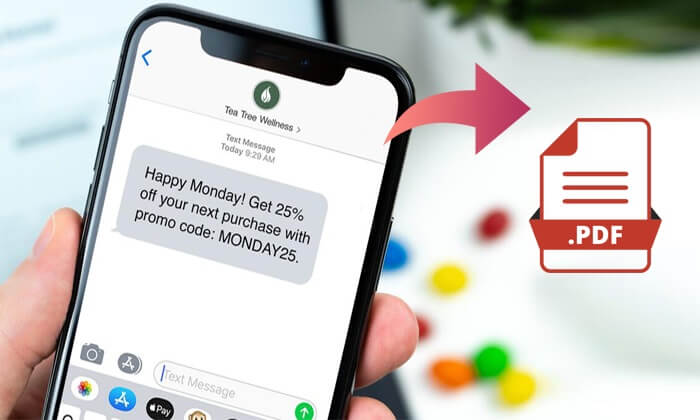
Coolmuster iOS Assistant é uma ferramenta hábil de gerenciamento de iOS que pode ajudar os usuários a exportar várias mensagens de texto de um iPhone para um computador com apenas um clique. Além disso, você pode visualizar e selecionar seletivamente as mensagens desejadas para exportar do seu iPhone entre milhares de textos. Além das mensagens, ele também pode gerenciar outros dados em seu computador.
Principais características do Coolmuster iOS Assistant:
Aqui está como baixar minhas mensagens de texto do iPhone para PDF usando iOS Assistente:
01Instale esta ferramenta no seu computador e conecte seu iPhone ao computador usando um cabo USB.
02O software irá detectar automaticamente o seu iPhone. Toque na opção "Confiar" no seu iPhone, se solicitado, e clique na opção "Continuar" para passar para as próximas etapas. Uma vez conectado, você verá a interface principal abaixo.

03Escolha "Mensagens" no painel esquerdo, visualize e verifique as mensagens desejadas e clique no botão "Exportar" para salvá-las em seu computador no formato HTML.

04Abra o arquivo HTML que você acabou de exportar com o Chrome > Pressione as teclas "Ctrl + P" simultaneamente e escolha "Salvar como PDF" ao lado de "Destino" > Pressione o botão "Salvar" para salvar o arquivo em formato PDF.

Vídeo Tutorial:
Se tiver um Mac e tiver sincronizado as suas mensagens com o Mac através do iCloud, é fácil exportar SMS do iPhone para PDF utilizando a aplicação Mensagens no Mac. No entanto, talvez seja necessário rolar para cima várias vezes no aplicativo Mensagens no Mac carregar todas as mensagens anteriores, portanto, esse método é mais adequado para mensagens salvas por um curto período. Para exportar mensagens de texto do iPhone para PDF gratuitamente, siga os passos abaixo:
Passo 1. Abra a aplicação Mensagens no seu Mac.
Passo 2. Escolha a conversa que você deseja salvar como um PDF.
Passo 3. Clique na opção "Arquivo" na barra de menus.
Passo 4. Selecione "Imprimir" no menu suspenso.

Passo 5. Na caixa de diálogo de impressão, localize o menu suspenso no centro inferior e selecione "Salvar como PDF".

Infelizmente, ao contrário do método que utiliza o seu Mac, a Apple não oferece qualquer conveniência para iOS dispositivos para transferir textos para PDF diretamente. Em tal situação, o que você pode fazer é tirar capturas de tela das mensagens que deseja exportar e, em seguida, salvá-las como PDFs.
No entanto, esse método não é adequado para um grande número de mensagens porque é muito demorado. Veja como converter mensagens de texto em PDF:
Passo 1. Abra o aplicativo Mensagens no iPhone.
Passo 2. Encontre a conversa que você deseja capturar a tela e fazer capturas de tela.
Passo 3. Em seguida, vá para o aplicativo "Fotos" > toque na guia "Álbuns" > selecione "Capturas de tela" > Escolha as capturas de tela que deseja converter em PDF.
Passo 4. Toque no botão "compartilhar" no canto inferior esquerdo > Selecione "Imprimir" > Escolha uma impressora > Toque em "Imprimir" no canto superior direito e suas capturas de tela da mensagem serão impressas como um arquivo PDF.

Além disso, você também pode ler este artigo para aprender a converter fotos diretamente em PDF. Claro, você também pode copiar e colar as mensagens que deseja exportar para PDF em um documento do Word. Depois disso, converta o Word em PDF para exportar as mensagens.
Com as soluções mencionadas acima, você pode exportar rapidamente mensagens de texto do iPhone para PDF sem dificuldades. Considerando a eficiência e as preferências, Coolmuster iOS Assistant chega ao topo da nossa lista de recomendações. Você pode visualizar todos os detalhes da mensagem e exportar todas as mensagens desejadas em lotes em um arquivo PDF. Além disso, você também pode exportar mensagens de texto do iPhone para outros formatos suportados.
Artigos relacionados:
A melhor maneira de exportar mensagens de texto do Android para PDF [Mais recente]
Imprimir mensagens de texto do iPhone: 4 métodos mais eficazes não podem faltar
Como exportar contatos do iPhone para CSV / Excel de 3 maneiras
[Resolvido] Como fazer backup de mensagens de texto no iPhone de forma eficaz





